Како забранити употребу УСБ флеш уређаја и других преносаних погона у оперативном систему Виндовс

- 3277
- 158
- Doug Smitham
Ако треба да будете у рачунар или лаптоп са Виндовс 10, 8.1 или Виндовс 7 Нико није могао да повеже УСБ дискове, можете забранити употребу Фласх драјвове, меморијских картица и чврстих дискова помоћу уграђених система система. Мишеви, тастатура и друга периферија, која није спремиште, наставиће да раде.
У овим упутствима о блокирању употребе УСБ флеш драјвова и других преносничких погона користећи уредник локалне групе или уређивача регистра. Такође у одељку са додатним информацијама о блокирању приступа путем УСБ-а на МТП и ПТП уређаје (камера, Андроид телефон, плејер). У свим случајевима да обављате описане акције, морате имати права администратора у оперативном систему Виндовс. Центиметар. Такође: забране и браве у Виндовс-у, како да ставите лозинку на флеш диск у БитЛоцкер-у.
Забрана повезивања УСБ флеш уређаја користећи уреднику политике локалне групе
Прва метода је једноставнија и укључује употребу уграђеног комуналног "уредника локалне групе". Треба имати на уму да овај систем систем није доступан у матичној верзији Виндовс-а (ако имате такву верзију ОС-а, користите следећу методу).
Кораци за блокирање употребе УСБ драјвова биће следећи:
- Притисните вин + р тастере на тастатури, унесите Гадит.Магистар и кликните на Ентер, отвориће се уредник политике локалне групе.
- Ако треба да забраните употребу УСБ уређаја за све кориснике рачунара, идите на одељак Конфигурација рачунара - Административне предлошке - систем - приступ уклоњивим уређајима. Ако требате да блокирате приступ само тренутном кориснику, отворите сличан одељак у корисничкој конфигурацији.
- Обратите пажњу на тачке "уклоњиви дискови: забранити егзизвод", "уклоњиви дискови: забранити снимање", "уклоњиви дискови: забранити читање". Сви су одговорни за блокирање приступа УСБ уређајима. Истовремено, забрана читања забране не само да гледа садржај флеш уређаја или копирање из њега, али остатак операција (неће бити могуће ништа на диск-у покретање програма из њега неће се такође спровести).

- Да би, на пример, забранили да се прочитате погон од УСБ-а, притисните "Преносиви дискови: да бисте два пута поставили" инклузивну "вредност и примените подешавања. Урадите исто за остале потребе које су вам потребне.
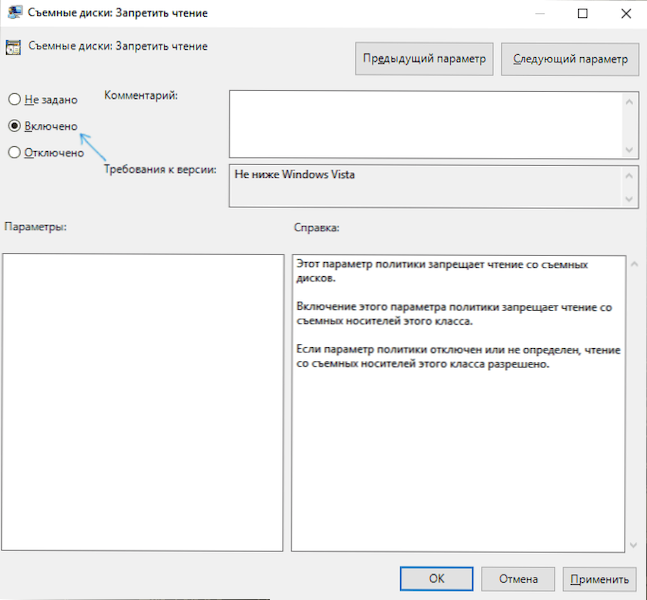
Процес ће бити завршен на томе и приступ УСБ-у је блокиран. Међутим, поновно покретање рачунара није потребан ако је у време укључивања ограничења погон већ повезан, промене ће ступити на снагу тек након искључивања и поновне везе.
Како блокирати употребу УСБ флеш драјвова и других преносничких погона помоћу уређивача регистра
Ако на рачунару не постоји уредник локалног групног политика, истог блокаде се може извршити помоћу уређивача регистра:
- Притисните вин + р тастере на тастатури, унесите Регедит И кликните на Ентер.
- У уређивачу регистра идите на један од одељка: Први је забранити УСБ погоне за све кориснике. Други је само за тренутног корисника
Хкеи_лоцал_мацхине \ Софтвер \ Политика \ Мицрософт \ Виндовс Хокеи_Цуррент_Усер \ Политике \ Мицрософт \ Виндовс
- Створите пододељак РемоваблеСторагеедевице, и у њему - пододјељак са именом 53Ф5630Д-Б6БФ-11Д2-00А0Ц91ЕФБ8Б
- У овом пододељку креирајте жељене параметре ДВОРД32 (чак и за Виндовс Кс64) - са именом Дени_реад забранити читање и друге операције, Дени_екецуте - Да забрани извршење, Дени_врите - Забранити УСБ запис за снимање.
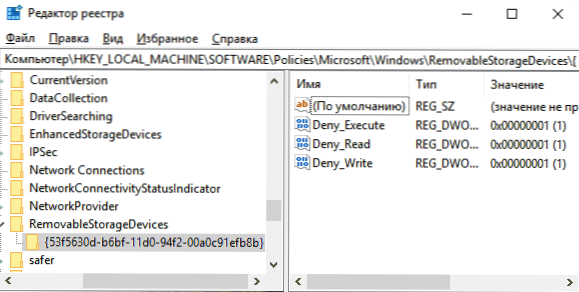
- Подесите вредност 1 за креиране параметре.
Забрана употребе УСБ флеш драјвова и других преносивих дискова ступаће на снагу одмах након измене (ако у тренутку закључавања погон је већ повезан са рачунаром или лаптопом, биће доступан пре искључивања и поновне везе).
Додатне Информације
Неке додатне нијансе блокирања приступа УСБ уређајима који могу бити корисни:
- Поступци описане горе радне за уклањање УСБ флеш дискова и дисковима, али не раде за уређаје који су повезани од МТП-а и ПТП-а (на пример, Андроид телефон ће и даље бити приступачан). Да бисте искључили приступ овим протоколима, у уреднику локалне групе у истом одељку, користите параметре "ВПД уређаја" да бисте забранили читање и снимање. У уређивачу регистра, изгледаће као пододељци 53Ф5630Д-Б6БФ-11Д2-00А0Ц91ЕФБ8Б, 6АЦ27878-А6ФА-4155-БА85-Ф98Ф491Д4Ф33 И Ф33фдц04-д1ац-4е8е-9А30-19ББД4Б108АЕ У политичарима РемоваблеСторагеедевице (као што је горе описано) са параметрима Дени_реад и / или Дени_врите.
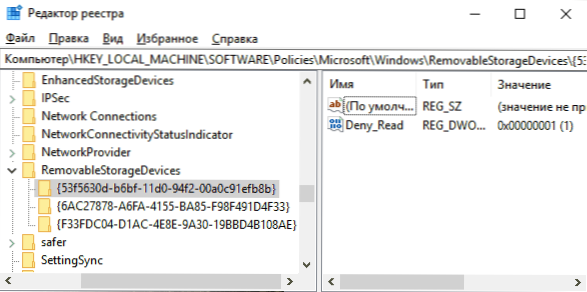
- Да би се додатно омогућило могућност коришћења УСБ драјвова у будућности, само избришите креиране параметре из регистра или инсталирања "искључених" у претходно измењеним политичарима приступа приступу уклоњивим сећањима.
- Друга метода блокирања УСБ драјвова је искључење одговарајуће услуге: у одељку регистра
ХКЕИ_ЛОЦАЛ_МАЦХИНЕ \ Систем \ ЦуррентЦонтролсет \ Услуге \ УСБСтор
Промените почетну вредност на 4 и поново покрените рачунар. Када користите ову методу, повезани флеш дискови се неће појавити ни у диригентији.
Поред уграђених система система, постоје програми трећих страна за блокирање везе различитих врста УСБ уређаја на рачунар, укључујући напредне алате попут УСБ-ЛОЦК-РП.

